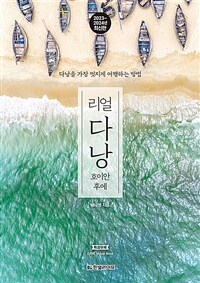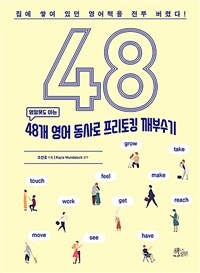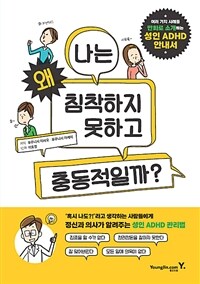컨텐츠상세보기
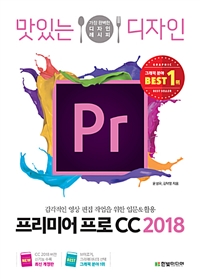
- 평점평점점평가없음
- 저자윤성우, 김덕영 (지은이)
- 출판사한빛미디어
- 출판일2018-05-15
- 등록일2020-03-24
- 파일포맷pdf
- 파일크기70 M
- 지원기기
PCPHONETABLET 프로그램 수동설치전자책 프로그램 수동설치 안내
아이폰, 아이패드, 안드로이드, 태블릿, PC
책소개
프리미어 프로 CC 2018로 영상 콘텐츠 제작/편집의 모든 것을 배운다!
《맛있는 디자인 프리미어 프로 CC 2018》은 누구나 쉽게 감각적인 영상을 만들 수 있게 도와주는 프리미어 프로 초보를 위한 입문 활용서이다. 몇 년 전만 하더라도 영상 편집은 전문 디자이너의 영역이었고 프리미어 프로는 전문가만 다룰 수 있는 프로그램이었다. 그러나 유튜브의 성장과 브이로거, 1인 크리에이터들의 성장으로 영상 제작과 편집은 누구나 쉽게 도전하고 활용할 수 있는 분야가 되었다. 하지만 여전히 '영상을 만드는 것이 어렵다'는 사람들이 많다. 왜냐하면 영상을 만든다는 것은 다른 분야와 다르게 알아야 할 것이 많기 때문이다.
이 책은 이러한 점을 보완하고자 초보자도 쉽게 이해하고 따라 할 수 있도록 구성했다. 전문 장비가 아닌 스마트폰으로 직접 찍은 동영상을 편집하는 방법부터 유튜브나 인터넷에서 구한 영상 소스를 편집하는 방법까지 친절히 소개한다. 영상 편집의 기초부터 프로미어 프로의 핵심 기능과 고급 활용 기술, VR 영상을 편집하는 CC 2018의 신기능까지 차근차근 익힌다면 어느새 영상 편집에 자신감이 붙고 나만의 특별한 영상을 만들 수 있을 것이다.
어떤 독자를 위한 책인가?
o 영상 제작, 편집에 흥미를 가진 지망생
o 영상 콘텐츠를 공유하는 브이로거, 1인 크리에이터
o 자신이 촬영하고 편집한 영상을 제작, 간직하고자 하는 분
o 프리미어 프로 CC 2018의 신기능을 빠르게 배우고 싶은 영상 디자이너
이 책의 특징
o 영상 편집, 쉽고 빠르게 배울 수 있다!
유튜브, 브이로그 등 영상은 아주 가까이에 있다. 그러나 영상 편집은 왜 먼 곳의 이야기 같이 어렵게만 느껴질까? 이 책은 배우고 싶지만 지레 겁먹고 포기했던 영상 편집의 기술을 쉽고 빠르게 배울 수 있도록 도와준다. 초보자의 눈높이에 맞추어 영상 편집의 기초 개념부터 프리미어 프로의 기본 핵심 기능과 실무 편집 기술을 단계별로 구성했다. 또한 자신만의 개성 있는 영상을 쉽게 제작할 수 있도록 도와줌으로써 영상이라는 분야에 좀 더 친숙하게 다가갈 수 있을 것이다.
o 스마트폰으로 찍은 동영상이나 다양한 소스로 직접 편집한다!
잘 만들어진 영상 소스를 사용하여 실습한다면 프리미어 프로의 기능을 쉽게 익힐 수 있을 것이다. 그러나 '내가 만들어야 하는 영상'은 전문 장비로 촬영한 고퀄리티 소스가 아닌 경우가 많다. 이 책에서는 스마트폰으로 직접 찍은 동영상이나 유튜브, 인터넷에서 구한 소스를 활용한 영상 편집 방법을 알려준다. 코덱이 없어 불러들일 수 없는 영상 소스를 불러오는 방법부터 잃어버린 클립을 가져오는 방법까지 익힌다면 어떤 영상이든 편집할 수 있다는 자신감이 붙을 것이다.
o 지금 당장 써먹을 수 있는 영상 감각을 익힌다!
영상 편집을 업으로 하는 영상 편집 디자이너 외에도 일상을 공유하는 영상(브이로그)이나 기념일, 여행 영상을 만들고자 하는 일반인들도 지금 당장 써먹을 수 있는 영상 편집 노하우를 전한다. 단순 기능만 반복하는 실습이 아닌 영상 편집의 작업 프로세스를 경험하고 실무에 써먹어도 부끄럽지 않은 영상 감각을 익힐 수 있게 도와준다. 이펙트와 트랜지션을 적용하고 사운드와 자막까지 입히면 전문가가 만든 작업물이 부럽지 않을 것이다.
저자소개
명지대학교 영상디자인과 전공 / 디자인학과 석사 과정컴투스 영상 디자이너, NHN(현 네이버) 영상디자인팀 디자이너
CJ E&M 게임부문(넷마블) 멀티미디어콘텐츠팀 팀장
현 (주)발렌타인드림/BPC LAB 대표
《맛있는 디자인 프리미어 프로 CC 2019》 공동 집필
목차
프로 무료 체험판 설치하기 | 크리에이티브 클라우드 다루기 | 프리미어 프로 CC 2018 신기능
PART 01. 영상 편집의 기초
CHAPTER 01. 영상 편집의 기초 익히기
LESSON 01. 영상 편집이란? : 영상 편집이란 무엇이고 어떻게 진행되는가
영상 편집의 기초 이해하기
영상 편집의 종류 알아보기
좋은 영상을 편집하는 방법
LESSON 02. 꼭 알아 두어야 할 영상 편집의 기초 : 영상 편집의 기본기 쌓기
영상 편집 준비 및 계획 세우기
기본 영상 편집 기술 익히기
영상 촬영 용어 익히기
영상 편집 용어 익히기
[응용 학습] 코덱(Codec)
CHAPTER 02. 프리미어 프로 CC 2018과의 첫 만남
LESSON 01. 프리미어 프로 CC 2018 시작하기 : 프리미어 프로 CC 2018 꼼꼼하게 살펴보기
프리미어 프로 CC 2018 Start 대화상자
프리미어 프로 프로젝트 만들기
시퀀스 설정하기
LESSON 02. 영상 편집, 나도 할 수 있다! : 한 번의 실습으로 영상 편집의 A to Z 익히기
STEP ① 편집할 영상 가져오기
STEP ② 프로젝트 만들기
STEP ③ 영상 편집하기
STEP ④ 사운드 편집하기
STEP ⑤ 출력하여 완성하기
LESSON 03. 프리미어 프로와 친해지기 : 프리미어 프로의 다양한 패널, 툴, 기본 기능 익히기
프리미어 프로 CC 2018 기본 화면
소스 모니터 패널 사용법 익히기
[간단실습] 영상 불러오고 삭제하기
[간단실습] 소스 모니터 화면 크기 조정하고 플레이백 해상도 설정하기
소스 모니터 패널에서 영상 편집하기
[간단실습] 영상 인서트하고 오버레이하기
[간단실습] 인 점, 아웃 점 지정하고 시퀀스 삽입하기(영상의 범위 확인하기)
프로그램 모니터 패널에서 영상 소스 삭제하고 추출하기
[간단실습] 영상 소스 삭제하고 추출하기
프로젝트 패널의 기본 사용법 익히기
프로젝트 패널에서 파일 검색하기
[간단실습] 파인드 박스에서 검색하기
[간단실습] 어드밴스드 파인드로 검색하기
타임라인 패널의 기본 사용법 익히기
[간단실습] 작업 영역 바 다루기
[간단실습] 타임라인 패널 확대하고 축소하기
[간단실습] Add Track 기능으로 트랙 추가하기
[간단실습] 드래그 앤 드롭으로 트랙 추가하기
[간단실습] 트랙 삭제하기
영상 편집이 쉬워지는 클립 배치하기
트랙 크기 변경하기
트랙 헤더 알아보기
기본 작업 영역 구성 외의 패널 알아보기
[응용학습] 클립을 재생할 때 [Spacebar]와 [Enter]의 차이
LESSON 04. 작업 스타일에 맞춰 작업 영역 바꾸기 : 작업 영역 알아보기
작업 영역 모드 알아보기
작업 영역 패널에 보이지 않는 모드
내 마음대로 패널 바꾸기
[간단실습] 패널의 가로세로 크기 조정하기
[간단실습] 패널 위치 이동하기
[간단실습] 패널 그룹 만들기
[간단실습] 패널 그룹 해제(분리)하기
패널 그룹 보기 방법 설정하기
변경한 작업 영역 되돌리기
[응용학습] 프리미어 프로 프로젝트 파일의 원리
LESSON 05. 잃어버린 클립을 가져오는 다양한 방법 : 미디어 오프라인 메시지에 놀라지 않기
잃어버린 클립 가져오기
[간단실습] 파일을 실행한 후 잃어버린 클립 가져오기
[간단실습] 작업 도중 잃어버린 클립 가져오기
PART 02. 영상 편집의 기본 작업
CHAPTER 01. 프리미어 프로로 영상 불러오기
LESSON 01. 스마트폰으로 동영상 촬영하기 : 제대로 된 영상 촬영하기
스마트폰으로 촬영하기
촬영 구도의 종류와 이해
흔들림 없이 촬영하는 노하우
LESSON 02. 스마트폰으로 촬영한 영상을 PC로 가져오기 : 영상을 PC에 옮겨 편집 작업 준비하기
스마트폰 운영체제 알아보기
[간단실습] 아이폰(iOS 운영체제)에서 영상 가져오기
[간단실습] 안드로이드폰(Android 운영체제)에서 영상 가져오기
LESSON 03. 유튜브 및 인터넷에서 찾은 동영상 다운로드하기 : 유튜브 다운로더 활용하기
유튜브 다운로더로 영상 소스 다운로드하기
LESSON 04. 프리미어 프로로 영상 불러오기 : 다양한 방법으로 영상 임포트하기
[간단실습] 메뉴 바를 이용하여 영상 불러오기
[간단실습] 프로젝트 패널을 이용하여 영상 불러오기
[간단실습] 드래그 앤 드롭하여 영상 불러오기
임포트한 영상 파일로 편집 작업 준비하기
[간단실습] 영상 소스를 타임라인 패널로 직접 드래그 앤 드롭하기
[간단실습] 영상 소스 메뉴를 사용하여 시퀀스 만들기
임포트되지 않는 영상 파일 가져오기
CHAPTER 02. 프리미어 프로로 영상 편집하기
LESSON 01. 프리미어 프로의 편집 툴을 소개합니다 : 툴 패널 기본 기능 알아보기
툴 패널 알아보기
LESSON 02. 단축키로 영상 편집의 기본 익히기 : 영상을 자르는 [C], 선택하고 옮기는 [V]
[간단실습] 영상 자르기
[간단실습] 자른 영상 소스 옮기기
LESSON 03. 영상 클립 이어 붙이기 : Ripple Delete 기능 활용하기
[간단실습] 클립 사이의 공백 없애기
LESSON 04. 영상 트랙에 레이어 추가하기 : Adjustment Layer 기능 활용하기
[간단실습] Adjustment Layer로 레이어 추가하기
LESSON 05. 멀티 트랙에서 영상 편집하기 : 여러 개의 영상 자르기
[간단실습] 멀티 트랙에서 영상 편집하기
LESSON 06. 다양하게 영상 가공하기 : Position, Scale, Rotation, Opacity 적용하기
[간단실습] Position(위치) 변경하기
[간단실습] Scale(크기) 변경하기
[간단실습] Rotation(회전) 변경하기
Opacity와 Mask
[간단실습] Opacity(불투명도) 변경하기
[응용학습] 블렌드 모드(Blend Mode)
LESSON 07. 영상 클립에 키프레임 적용하기 : 키프레임 조정하고 보간하기
키프레임의 기본 익히기
[간단실습] 키프레임 조정하기
키프레임 보간하기
[간단실습] 키프레임 보간하여 자연스러운 영상 만들기
LESSON 08. 스틸 이미지를 삽입하여 편집하기 : 레이어가 살아 있는 PSD 파일 편집하기
[간단실습] 스틸 이미지 삽입하고 다양하게 꾸미기
LESSON 09. 비디오 트랜지션 적용하기 : 비디오 트랜지션 효과 알아보고 적용하기
비디오 트랜지션 프리셋 살펴보기
[간단실습] 비디오 트랜지션 적용하기
[간단실습] 비디오 트랜지션 기본값 변경하기
[간단실습] 비디오 트랜지션 길이 변경하기
LESSON 10. 비디오 이펙트 효과 살펴보기 : 다양한 비디오 이펙트 적용 결과 확인하기
비디오 이펙트 카테고리 살펴보기
CHAPTER 03. 프리미어 프로로 사운드 편집하기
LESSON 01. 사운드 편집의 기초 이해하기 : 간단하게 사운드 편집하기
[간단실습] 오디오 사운드 편집하기
오디오 클립에 이펙트 적용하기
[간단실습] 키프레임을 이용하여 페이드 아웃 효과 적용하기 1
오디오 클립 볼륨 조절하기
[간단실습] 타임라인 패널에서 직접 조절하기
[간단실습] 키프레임을 이용하여 페이드 아웃 효과 적용하기 2
Audio Gain 이용하여 조절하기
오디오 트랙 믹서 패널
오디오 클립 믹서 패널
LESSON 02. 오디오 파형을 보면서 사운드 편집하기 : 오디오 클립의 파형을 확인하고 작업하기
오디오 클립 파형 확인하기
[간단실습] 오디오 파형을 보면서 사운드 편집하기
LESSON 03. 오디오 멀티 트랙으로 사운드 편집하기 : 오디오 멀티 트랙 활용하여 편집하기
[간단실습] 오디오 멀티 트랙 기본기 익히기
[간단실습] 기본 사운드 패널을 사용하여 믹싱 작업 진행하기
오디오 트랙 믹서 패널 활용하기
[간단실습] 오디오 트랙 믹서 패널에서 오디오 이펙트 적용하기
[간단실습] 오디오 트랙 믹서 패널에서 Submix 트랙 활용하기
[간단실습] 오디오 트랙 믹서 패널에서 키프레임 적용하기
LESSON 04. 오디오 트랜지션 알아보기 : 오디오 트랜지션 이펙트 적용하고 연결하기
오디오 트랜지션 이펙트 알아보기
[간단실습] 오디오 트랜지션 기본 설정 변경하기
[간단실습] 오디오 트랜지션 길이와 위치 조정하기
LESSON 05. 오디오 이펙트 알아보기 : 오디오 이펙트로 다양한 효과음 적용하기
오디오 이펙트 자세히 알아보기
CHAPTER 04. 프리미어 프로로 영상 출력하기
LESSON 01. 영상 출력의 기본기 익히기 : Export Settings 대화상자 활용하기
Export Settings 대화상자 알아보기
[간단실습] 소스 크기 조절하기
출력(Export) 옵션 설정하기
LESSON 02. 어도비 미디어 인코더 알아보기 : 다양한 형태로 미디어 파일 인코딩하기
어도비 미디어 인코더
미디어 인코더 작업 영역 알아보기
[간단실습] 대기열 패널에 파일 추가하기
[간단실습] 하나의 소스를 다양한 포맷으로 출력하기
[간단실습] 워치 폴더 패널에서 인코딩 작업하기
[간단실습] 어도비 미디어 인코더로 출력하기
LESSON 03. Export Settings 대화상자에서 출력하기 : 최종 결과물 만들기
[간단실습] 최종 미디어 파일로 출력하기
PART 03. 영상 편집의 실무
CHAPTER 01. 다양한 실무 영상 편집하기
LESSON 01. 오프닝 시퀀스 만들기 : 신 별 시퀀스 나누어 텍스트 입력하기
새 프로젝트 만들어 소스 임포트하기
오프닝 시퀀스 만들기
타이틀 입력하기
Track Matte Key 이펙트 적용하기
LESSON 02. 여행지 전경 시퀀스 만들기 : 타이틀 텍스트 소스에 그레이디언트 적용하기
새 시퀀스 만들기
텍스트 그래픽을 적용할 인 점, 아웃 점 설정하기
영상 소스의 Scale과 Position 조절하여 화면 구성하기
텍스트에 그레이디언트 효과 적용하기
타이틀 텍스트에 어울리는 효과 적용하기
LESSON 03. 워터레저 시퀀스 만들기 : 클립 시퀀스에 모션 적용하기
새 시퀀스 만들고 인 점, 아웃 점 설정하기
소스 클립에 스피드 효과 적용하기
텍스트 만들기
클립에 모션 효과 적용하기
LESSON 04. 글라스 보트 시퀀스 만들기 : 클립을 분할하고 순서 변경하기
새 시퀀스 만들기
세로로 된 클립 가로로 회전하기
클립의 색상, 순서 변경하기
타이틀 텍스트 입력하고 이펙트 변경하기
레이어 색상 조절하기
LESSON 05. 돌고래 시퀀스 만들기 : 타임 리맵핑 기능 익히기
새 시퀀스 만들고 클립 Scale, Position 변경하기
클립에 타임 리맵핑 효과 적용하기
타이틀 텍스트 변경하기
LESSON 06. 메인 시퀀스 만들어 마무리하기 : 유튜브 업로드용 파일로 출력하기
새 시퀀스 만들고 프로젝트 패널 정리하기
비디오 트랜지션을 활용해 시퀀스 간 장면 전환하기
비디오 트랜지션 조절하기
새 레이어 만들고 전체 색상 조정하기
영상 출력하기
LESSON 07. 영화 <씬 시티>처럼 연출하기 : 흑백 영상에 포인트 색상 표현하기
새 프로젝트 만들어 소스 임포트하기
색상 교정을 위한 이펙트 적용하기
반전 기능 활용하기
색상 영역에 마스크 적용하고 추적 기능 활용하기
LESSON 08. 엔딩 크레디트 만들기 : 오디오 클립과 싱크를 맞춘 타이틀 표현하기
새 프로젝트 만들어 빈 패널에 사운드 임포트하기
마커 기능 이용하여 오디오와 비디오 클립의 싱크 맞추기
엔딩 크레디트에 어울리는 매트 이미지 임포트하기
매트 이미지와 클립 싱크 맞추기
Nest 기능으로 여러 개의 클립을 하나로 묶기
인 점, 아웃 점 설정하고 이펙트 적용하기
타이틀 텍스트 소스 만들어 텍스트 입력하기
타이틀 텍스트에 Roll/Crawl Options 기능 적용하기
LESSON 09. VR 영상 다루기 : VR 영상 소스로 영상 편집 진행하기
[간단실습] VR 영상 편집하기
[간단실습] VR 영상 출력하기
실속 단축키 | 찾아보기